Par TechnicienÉcrivain
Comment partager votre Internet Windows avec votre téléphone Android via un câble USB :- Vous vous demandez s'il est possible de naviguer sur Internet sans Wifi ou données mobiles? Oui c'est possible. Si votre PC dispose d'une connexion Internet, vous pouvez la partager avec votre appareil Android simplement en utilisant un USB port et câble USB. Cela paraît bien? Lisez la suite, cet article est pour vous.
Voir également :Comment créer un point d'accès wi-fi dans Windows 1o et l'utiliser sur votre mobile
ÉTAPE 1
- Tout d'abord, connectez votre téléphone Android à votre PC via le port USB. Votre téléphone sera connecté automatiquement dans le Charge USB uniquement mode. Cliquez simplement sur la notification comme indiqué dans la capture d'écran. Cela ouvrira d'autres options pour connexion USB à l'ordinateur.

ÉTAPE 2
- Trouvez la section nommée CONNECTER EN TANT QUE en dessous de connexion USB à l'ordinateur. Cochez maintenant le bouton radio correspondant à stockage USB option comme indiqué dans la capture d'écran.
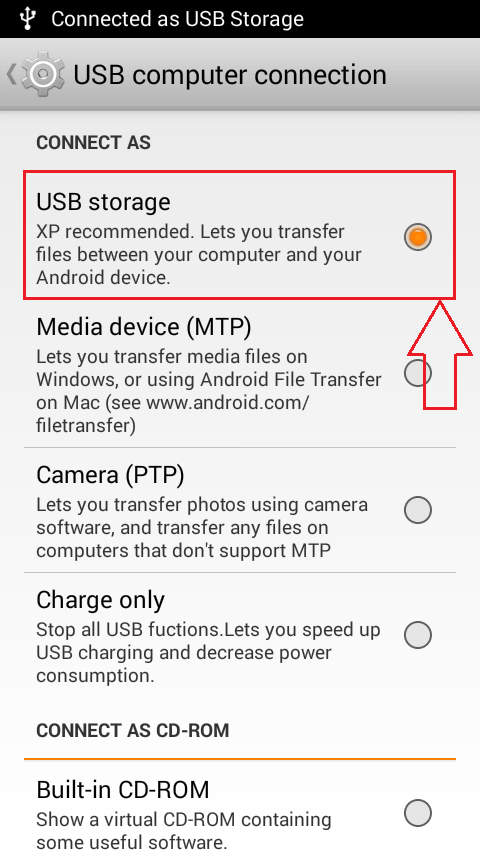
ÉTAPE 3
- Une fois que vous avez terminé, lancez le Paramètres l'écran de votre téléphone Android. Comme suivant, cliquez sur le Suite option sous la rubrique RÉSEAUX SANS FIL comme montré.
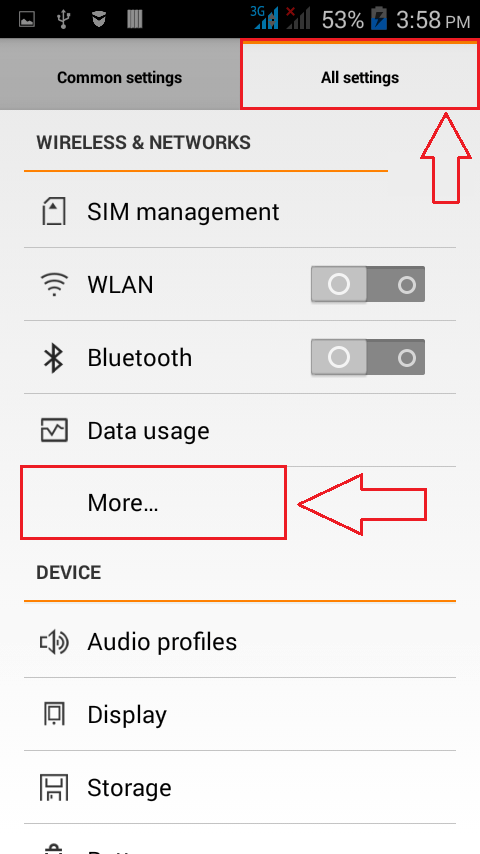
ÉTAPE 4
- Trouvez maintenant l'option nommée Internet USB sous le Réseaux sans fil section et cliquez dessus.
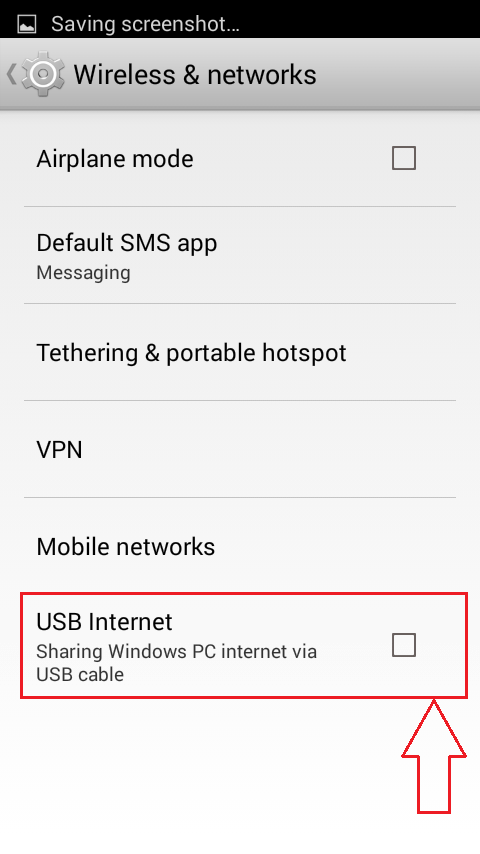
ÉTAPE 5
- Sélectionnez la version de votre système PC dans le menu déroulant. Une fois que vous avez terminé, cliquez sur le Suivant bouton en bas de l'écran.

ÉTAPE 6
- Maintenant, vous devez ouvrir le Centre de réseau dans votre PC comme indiqué dans la capture d'écran. Recherchez et faites un clic droit sur le réseau que vous souhaitez partager avec votre appareil Android via un câble USB. À partir des options qui s'étendent, cliquez sur Statut option ou Propriétés option.
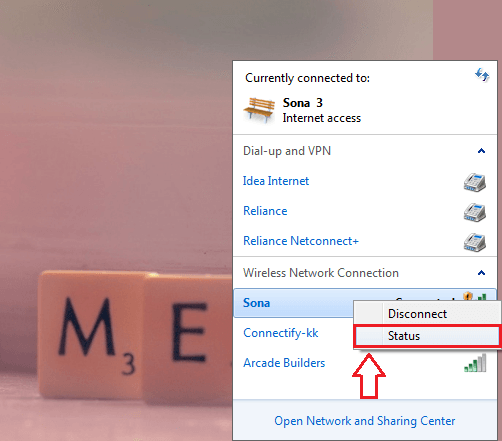
ÉTAPE 7
- Une nouvelle fenêtre nommée État de la connexion au réseau sans fil s'ouvre. Vous devez localiser et cliquer sur le bouton nommé Propriétés.

ÉTAPE 8
- Quand le Propriétés de la connexion réseau sans fil fenêtre s'ouvre, cliquez sur le Partage onglet et cochez la case qui dit Autoriser les autres utilisateurs du réseau à se connecter via la connexion Internet de cet ordinateur. Une fois que vous avez terminé, cliquez simplement sur le d'accord bouton.

ÉTAPE 9
- Revenons maintenant à votre Android téléphone d'où nous nous sommes arrêtés. Cliquez simplement sur le Fait bouton en bas de l'écran de votre téléphone.
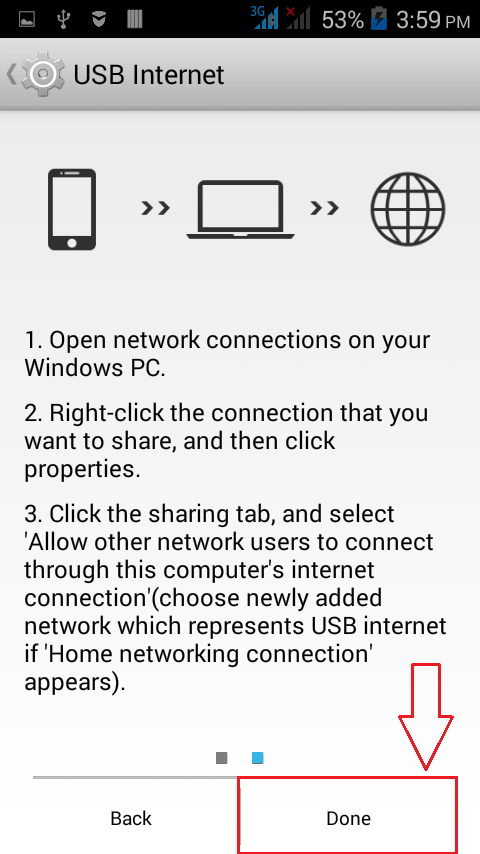
ÉTAPE 10
- Te voilà! Votre téléphone est maintenant équipé pour naviguer sur Internet en utilisant la connexion Internet de votre PC.

Essayez cette astuce aujourd'hui même. Désactivez simplement votre WiFi ou vos données mobiles et accédez à n'importe quelle page Web via un câble USB pour amuser vos amis. J'espère que vous avez trouvé l'article utile.
![[Résolu] - Plusieurs contacts ne peuvent pas être supprimés à la fois Problème dans Android](/f/1b194b356632c72f309ea20b2427f3a8.png?width=300&height=460)